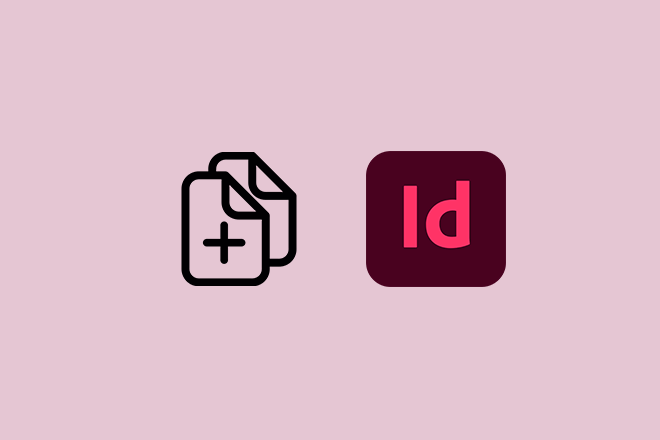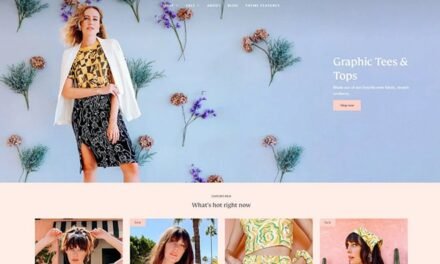هنگام کار بر روی یک پروژه در Adobe InDesign، ممکن است لازم باشد صفحات جدیدی را به سند خود اضافه کنید.
در این مقاله شما را در فرآیند افزودن صفحات در ایندیزاین با استفاده از روشهای مختلف مانند استفاده از پنل Pages، ایجاد صفحات اصلی و کپی کردن صفحات موجود راهنمایی میکنیم.
با این روشهایی که در اختیار دارید، میتوانید طرحهای پیچیده و چند صفحهای را در کمترین زمان بهطور کارآمد ایجاد کنید.
روش 1: استفاده از پنل صفحات
پانل Pages روش اصلی برای افزودن صفحات به سند InDesign شما است. برای افزودن صفحات با استفاده از پانل صفحات این مراحل را دنبال کنید:
- سند InDesign خود را باز کنید یا یک سند جدید ایجاد کنید.
- به منوی “پنجره” بروید و “صفحات” را انتخاب کنید تا پانل صفحات باز شود.
- بر روی دکمه “ایجاد صفحه جدید” واقع در پایین پانل صفحات کلیک کنید. با این کار یک صفحه جدید بعد از صفحه انتخاب شده در پانل اضافه می شود.
- اگر می خواهید چندین صفحه را همزمان اضافه کنید، روی منوی پانل (سه خط افقی) در گوشه سمت راست بالای پانل صفحات کلیک کنید و “Insert Pages” را انتخاب کنید. در کادر محاورهای که ظاهر میشود، تعداد صفحاتی را که میخواهید اضافه کنید، مکان آنها و صفحه اصلی برای اعمال (در صورت نیاز) را مشخص کنید.
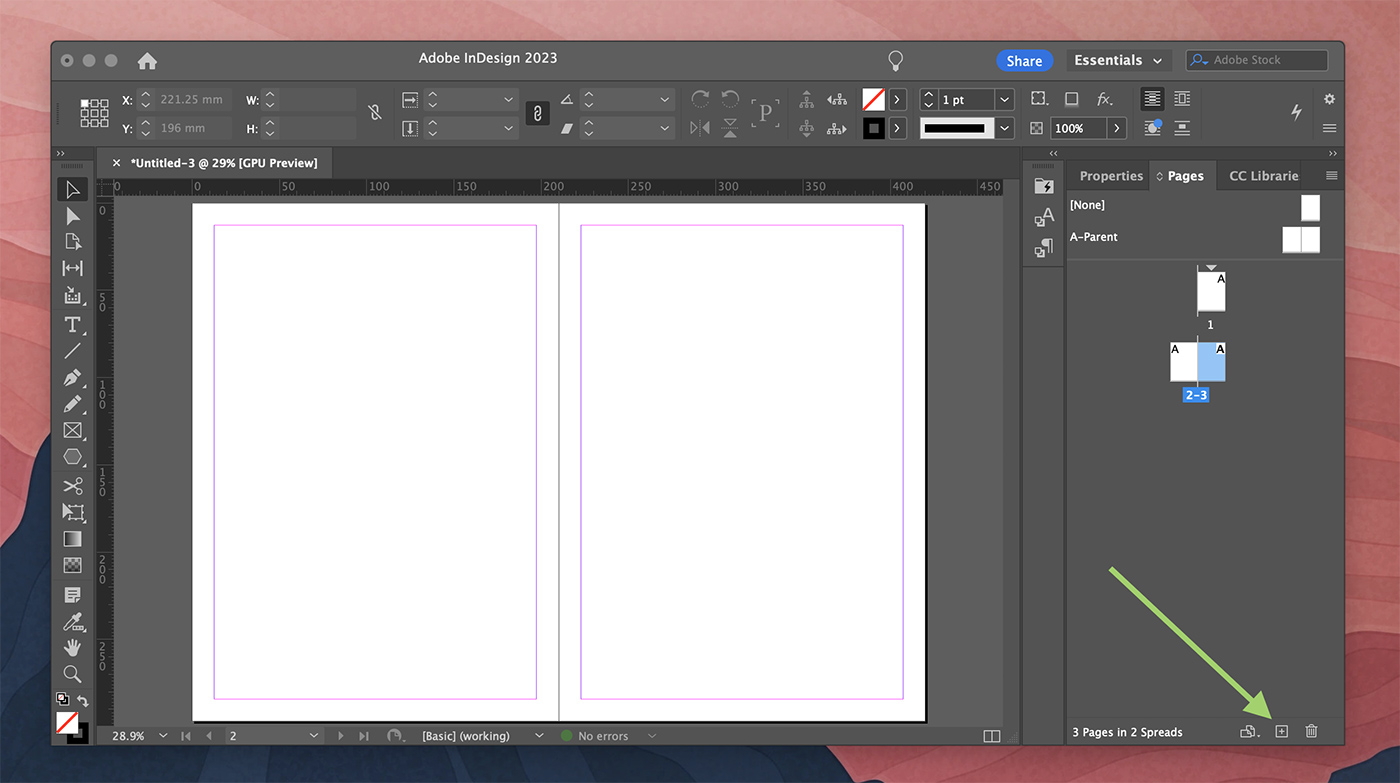
روش 2: ایجاد Master Pages
صفحات اصلی الگوهایی برای صفحات معمولی در سند InDesign شما هستند. با ایجاد صفحات اصلی، می توانید به سرعت صفحات جدید با قالب بندی و عناصر طراحی ثابت اضافه کنید. در اینجا نحوه ایجاد صفحات اصلی و افزودن صفحات بر اساس آنها آمده است:
- سند InDesign خود را باز کنید یا یک سند جدید ایجاد کنید.
- به منوی “پنجره” بروید و “صفحات” را انتخاب کنید تا پانل صفحات باز شود.
- در پانل Pages، صفحه “A-Master” را به طور پیش فرض مشاهده خواهید کرد. برای ویرایش صفحه اصلی روی آن دوبار کلیک کنید.
- عناصر طراحی و قالب بندی را که می خواهید برای همه صفحات بر اساس این صفحه اصلی اعمال کنید، اضافه کنید.
- هنگامی که صفحه اصلی را ایجاد کردید، به پنل صفحات بازگردید و روی دکمه “ایجاد صفحه جدید” کلیک کنید. صفحه جدید به طور خودکار عناصر قالب بندی و طراحی را از صفحه اصلی روی آن اعمال می کند.
- برای اعمال یک صفحه اصلی به یک صفحه موجود، به سادگی کلیک کنید و صفحه اصلی را روی تصویر کوچک صفحه مورد نظر در پانل صفحات بکشید.
روش 3: کپی کردن صفحات موجود
گاهی اوقات، ممکن است بخواهید یک صفحه جدید اضافه کنید که تکراری از یک صفحه موجود است. در این صورت می توانید از مراحل زیر برای کپی کردن یک صفحه استفاده کنید:
- سند InDesign خود را باز کنید.
- به منوی “پنجره” بروید و “صفحات” را انتخاب کنید تا پانل صفحات باز شود.
- روی تصویر کوچک صفحه ای که می خواهید کپی کنید در پانل صفحات کلیک کنید تا آن را انتخاب کنید.
- روی منوی پانل (سه خط افقی) در گوشه سمت راست بالای پانل Pages کلیک کنید و “Duplicate Spread” یا “Duplicate Page” را انتخاب کنید. این یک کپی از صفحه انتخاب شده ایجاد می کند و آن را بعد از صفحه اصلی در پانل قرار می دهد.
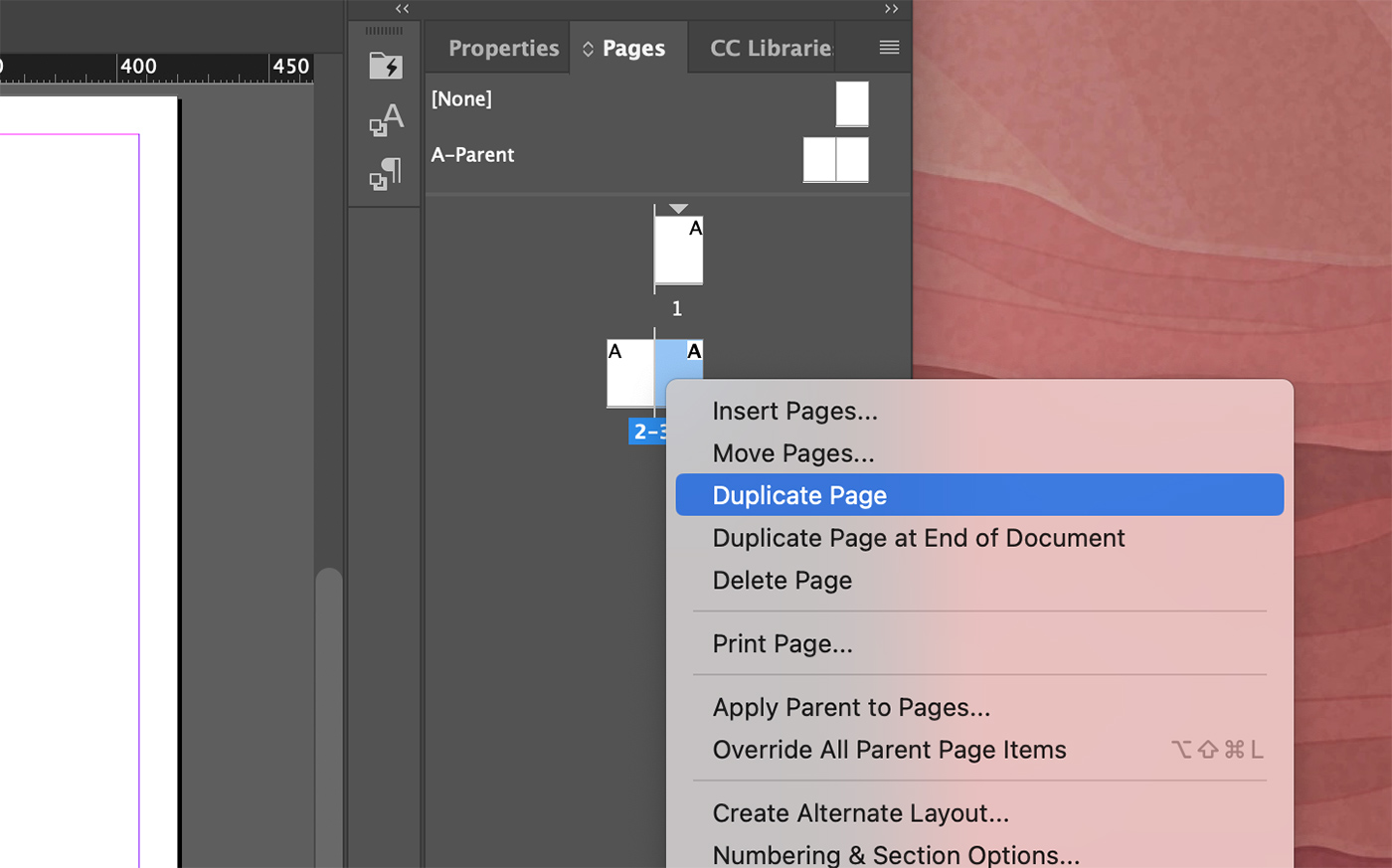
نتیجه
افزودن صفحات در InDesign بخش ضروری ایجاد اسناد برای پروژه های مختلف است. با استفاده از پانل صفحات، صفحات اصلی، یا کپی کردن صفحات موجود، می توانید به راحتی صفحات را در سند InDesign خود اضافه و مدیریت کنید. با این روشهایی که در اختیار دارید، میتوانید طرحهای پیچیده و چند صفحهای را در کمترین زمان بهطور کارآمد ایجاد کنید.